Table of contents
这是一个经常出现的有趣情况。 也就是说,有时人们需要将数据区分为两个不同的列。 有许多过程中,Excel比较两个列表并返回差异。 在这篇文章中,我们将看到如何在Excel中比较两列以找到差异。
下载实践工作手册
对比两栏寻找差异.xlsx
在Excel中比较两列以寻找差异的7种方法
在这一部分,你会发现 7 我将在此逐一讨论这些方法。 保持联系
因此,让我们从一个简单的例子开始,来说明如何完成这个任务。
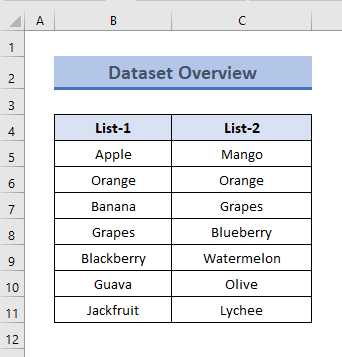
这里我们有两份名单,其中放置了一些水果的名字。 我们将比较这两份名单,以找出其中的差异。 下面是两份包含水果名字的名单。
我们将看到 7 在每一个比较和寻找两列之间的差异的过程中,我们将使用同一个表格。
1.应用条件格式化来比较两个列
我们可以用 条件性格式化 这个过程很简单,下面给出。
📌 步骤。
- 首先,选择你想应用条件格式化的范围。 在这个例子中,范围是 B5 : B11 .
- 现在,在 首页 标签上点击 条件性格式化 和下 突出显示单元格规则 点击 重复的价值。
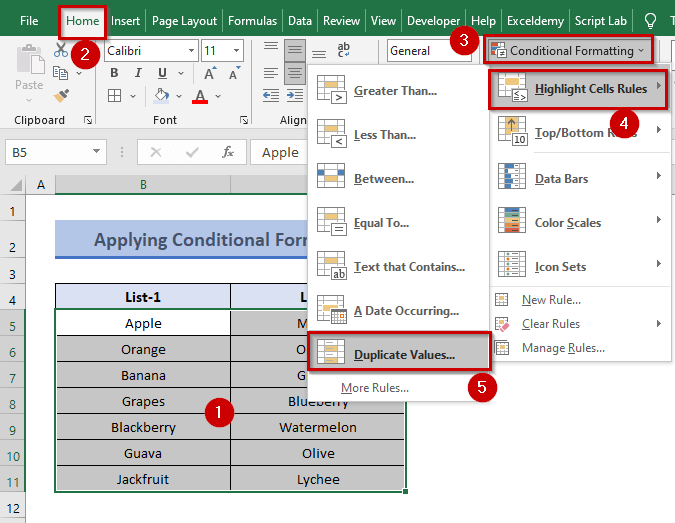
- 在 重复的值 对话框中,如果你选择 重复的 你会看到两个单元格的重复值。
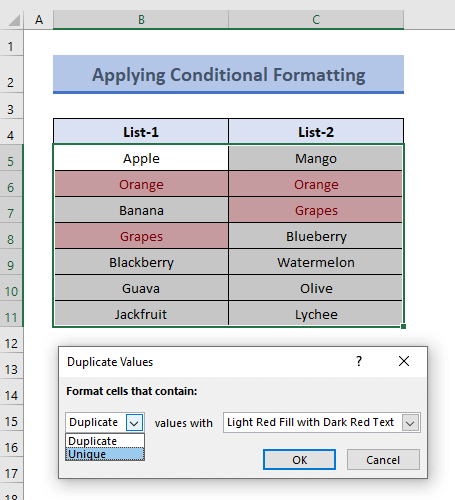
- 如果你选择 独特的 在 重复的值 对话框中你会看到两个单元格的唯一值。
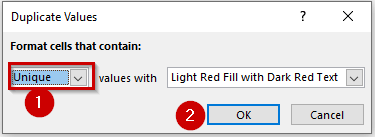
- 新闻 认可 以确认 条件性格式化 .
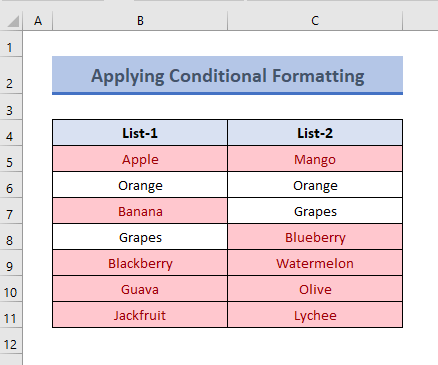
阅读更多。 如何在Excel中比较两列或列表
2.使用IF函数比较两列
我们将使用 IF功能 只要按照下面的步骤就可以找到两列之间的差异。
📌 步骤。
- 首先,创建一个新的列,以显示哪些水果的 名单1 可在 名单2 .
- 现在,选择第一个单元格(即 E5 )的新创建列,并应用以下公式。
=IF(B5=C5,"YES","NO")
在这里。
- B5 =清单-1中的水果
- C5 =清单-2中的水果
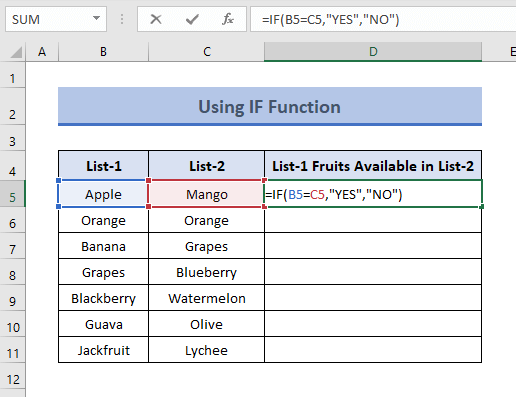
- 之后,按 进入 ,你会看到声明 没有 在细胞中 D5 .
- 现在,使用 填充手柄 工具来拖动制定的和 自动填充 的公式,从单元格中往下看 D5 至 D11
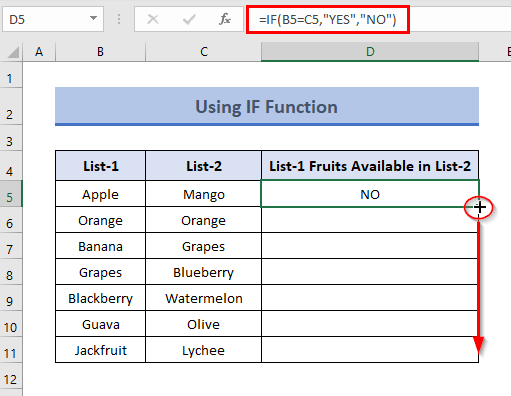
- 因此,所有单元格都将显示结果,你可以区分两列。
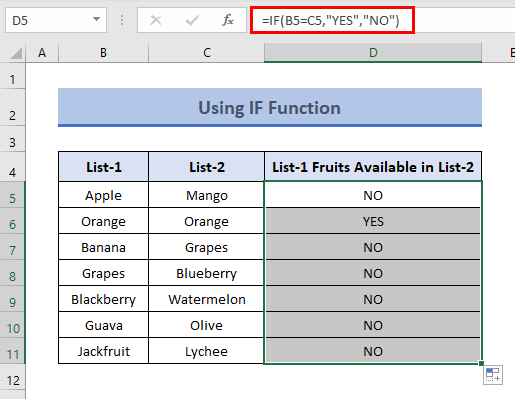
3.应用EXACT函数进行列的比较
ǞǞǞ 精确功能 对两个文本字符串进行比较,然后返回 为真 或 失败 因此,你可以应用这个函数来为寻找两列之间的差异服务。 为了做到这一点,请按以下步骤操作。
📌 步骤。
- 首先,选择一个单元格,在该单元格中输入以下公式。
=EXACT(B5,C5)
在这里。
- B5 =清单-1中的水果
- C5 =清单-2中的水果

- 然后,按 进入 并且该单元格将返回 失败 .
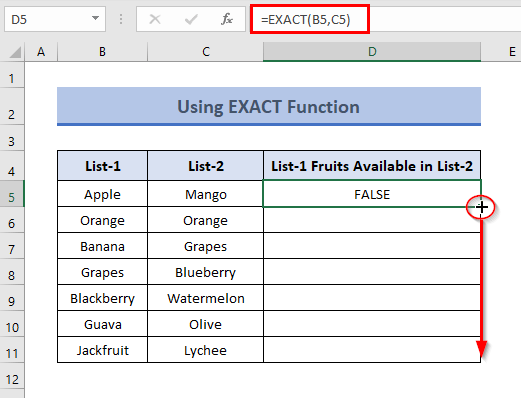
- 现在,将公式向下拖动,你的单元格将显示结果。
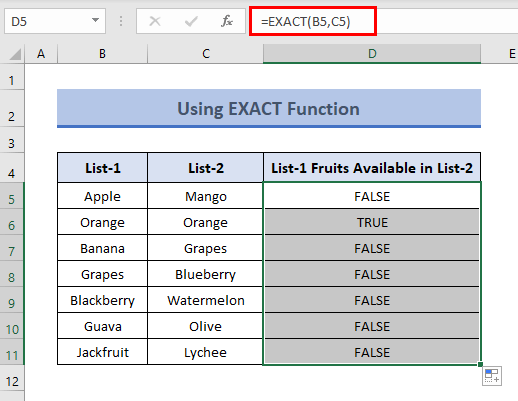
4.应用IF与AND函数
ㄖ子 基金会 和 和 职能 将达到你的目的。 请按以下步骤进行。
📌 步骤。
- 首先,将该公式应用于选定的单元格。
=IF(AND(B5C5), "不匹配", "匹配")
在这里。
- B5 =清单-1中的水果
- C5 =清单-2中的水果
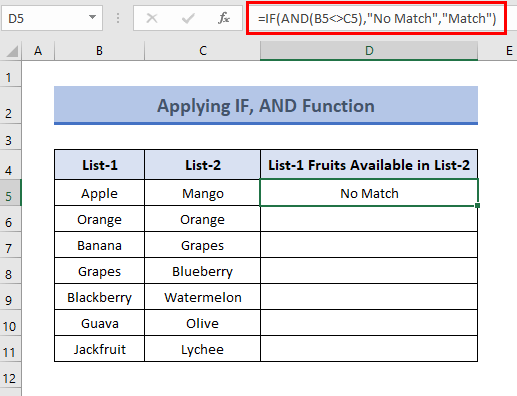
- 然后向下拖动公式,让单元格显示结果。
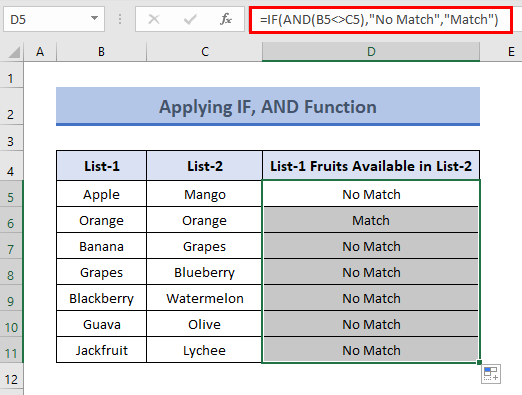
5.结合IF、ISNA和VLOOKUP函数
我们可以用 基金会 , 证券时报 ,以及 VLOOKUP函数 程序如下。
📌 步骤。
- 首先,创建一个新的列>;选择第一个单元格(即 E5 )的新创建列,并应用以下公式。
=if(isna(vlookup(b5,$c$5:$c$11,1,0)), "no", "yes")
在这里。
- B5 = 查询值
- C5:C11 = 查询阵列
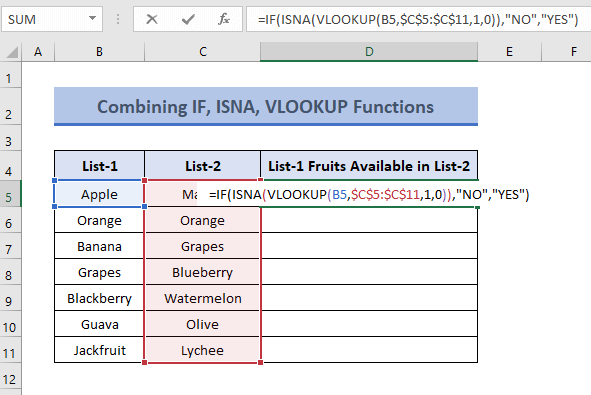
💡公式分解
vlookup(b5,$c$5:$c$11,1,0) 寻找B5的值(即 苹果公司 )的范围内 $C$5:$C$11。 该值在查找数组中不可用,并返回 #N/A .
ISNA的功能 检查一个单元格是否包含 #N/A! 错误与否。 它返回 为真 或 失败 取决于是否有 #N/A !
所以。 isna(vlookup(b5,$c$5:$c$11,1,0)) ISNA(#N/A) 返回 为真 .
最后。 if(isna(vlookup(b5,$c$5:$c$11,1,0)), "no", "yes") if(isna(#n/a), "no", "yes") if(true, "no", "yes") 没有
因此,在 输出 =>。 没有 这是因为水果名称苹果来自于 名单-1 不包括在 名单-2 .
- 之后,按 进入 ,你会看到声明 没有 在细胞中 D5 .
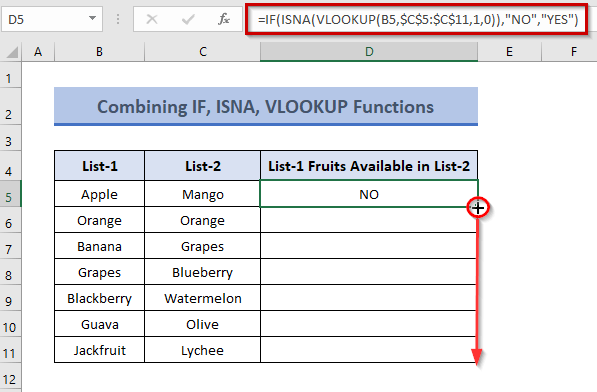
- 现在,使用 填充手柄 工具来拖动制定的和 自动填充 的公式,从单元格中往下看 D5 至 D11
- 最后,你将能够看到以下的区别 名单-1 和 名单-2
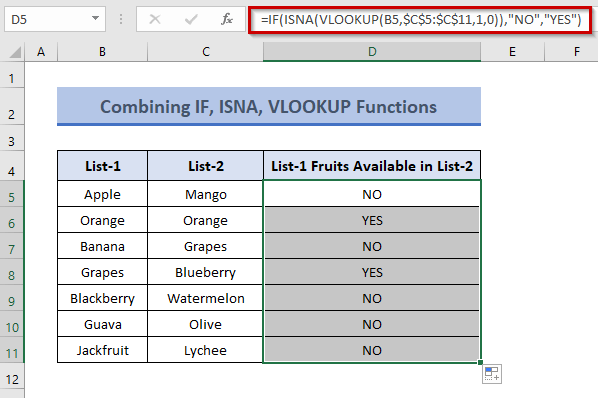
阅读更多。 如何在Excel中使用VLOOKUP比较两列数据
6.使用IF、ISERROR和MATCH函数的组合
在这里,我们将使用 基金会 , 误差 ,以及 匹配 函数来比较两列。 我们将比较 名单-1 与 名单-2 该公式将计算这两个列表,并将返回仅在 "水果 "中的名称。 名单-1 程序如下。
📌 阶梯 :
- 首先,选择第一个单元格 D5 新创建的列中,并在选定的单元格中输入以下公式。
=if((iserror(match(b5,$c$5:$c$11,0)),b5,")
在这里。
- B5 = 查询值
- C5:C11 = 查询阵列
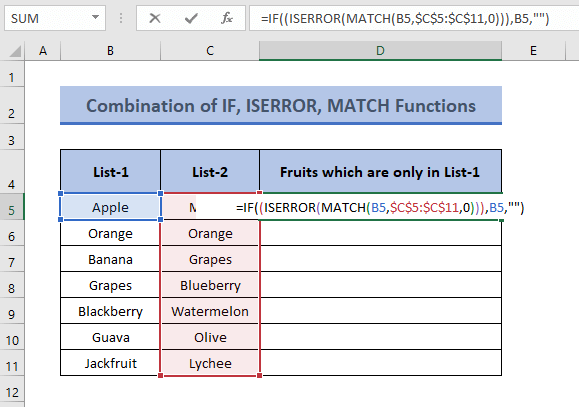
💡公式分解
MATCH功能 寻找的是 B5 (即 苹果公司 )的查询范围内 C$5:C$11 .
所以。 match(b5,$c$5:$c$11,0) 返回 #N/A 因为它没有在查询范围内找到该值。
现在。 iserror(match(b5,$c$5:$c$11,0)) ISERROR(#N/A ) 返回 为真 .
最后。 if((iserror(match(b5,$c$5:$c$11,0)),b5,") if(true,b5,"") 返回的值是 B5 (即 苹果公司 ).
所以,OUTPUT=>。 苹果公司 .
- 在按下 进入 现在为下一个单元格拖动下面的公式,你将看到该单元格的输出。
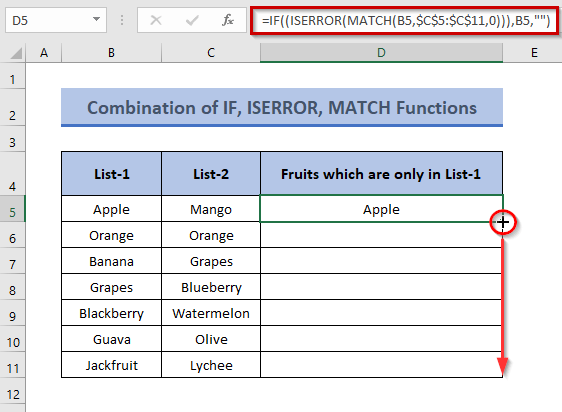
- 因此,你复制了公式的单元格将显示你的结果。
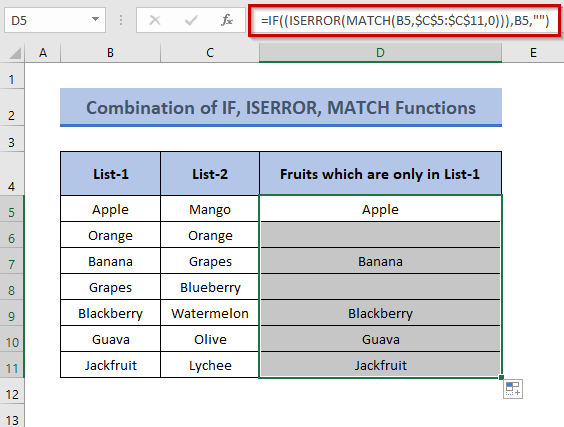
- 以这种方式,你可以找到水果的名字,它只在 名单-2 在这种情况下,公式将是。
=if((iserror(match(c5,$b$5:$b$11,0)),c5,")
在这里。
- C5 = 查询值
- B5:B17 = 查询阵列

7.结合IF和COUNTIF函数进行列的比较
在这个程序中,如果 名单-1 包含任何未被置于 名单-2 ,我们将使用的公式将说,水果名称从 名单-1 中没有找到 名单-2 我们将结合 基金会 和 COUNTIF 让我们开始进行比较。
📌 步骤。
- 首先,在单元格中输入以下公式 D5 .
=IF(COUNTIF($C$5:$C$11, $B5)=0, "Not Found in List-2", "")
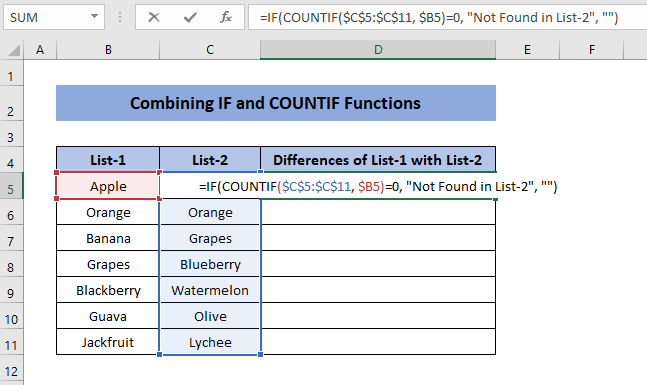
💡公式分解
ǞǞǞ COUNTIF 函数返回一个定义范围内的单元格总数。
countif($c$5:$c$11, $b5) 寻找单元格的值 B5 (即 苹果公司 )的范围内 C$5:C$11 所以,输出=>。 0 .
最后。 IF(COUNTIF($C$5:$C$11, $B5)=0, "Not Found in List-2", "") IF(0, "Not Found in List-2", "") 将返回" 未在清单-2中找到 "时,条件是 0 ,否则保持单元格空白( "" ).
所以,最终的输出=>" 未在清单-2中找到 ".
- 现在,按 进入 来让单元格显示结果。
- 之后,将公式向下拖动。
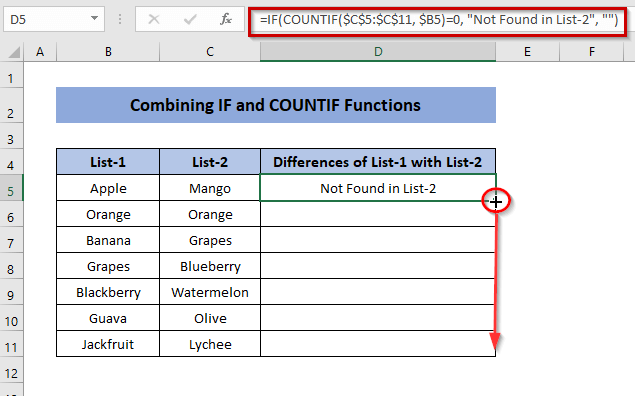
- 通过这样做,你会看到两列之间的差异。
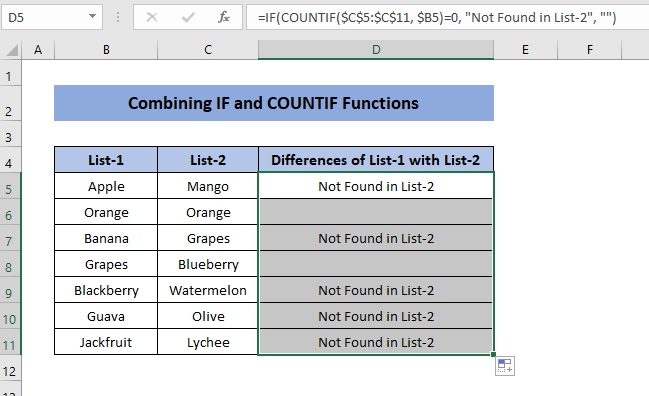
总结
因此,我们可以看到在Excel中比较两列的不同过程来寻找差异。 两列之间的比较也可以获得匹配。 在我们讨论的4个程序中,使用条件格式化是比较两列的最佳方式。 因为在条件格式化中,你可以在多列之间进行比较,程序简单而快速,你可以找到既匹配又不同。
希望这篇文章对你有帮助。 浏览我们的网站,寻找更多有用的文章。 保持联系!

